win11家庭版删除密码
更新时间:2024-10-16 09:42:00作者:xiaoliu
Win11家庭版删除密码 Windows11登录密码设置教程 Windows11系统作为微软最新推出的操作系统,带来了许多新的功能和优化,其中登录密码设置也有了一些改变,对于一些用户来说,登录密码可能成为了一种阻碍,因此在Win11家庭版中删除密码成为了一个备受关注的问题。在本教程中,我们将介绍如何在Win11家庭版中删除密码,以及如何重新设置登录密码。让我们一起来看看吧!
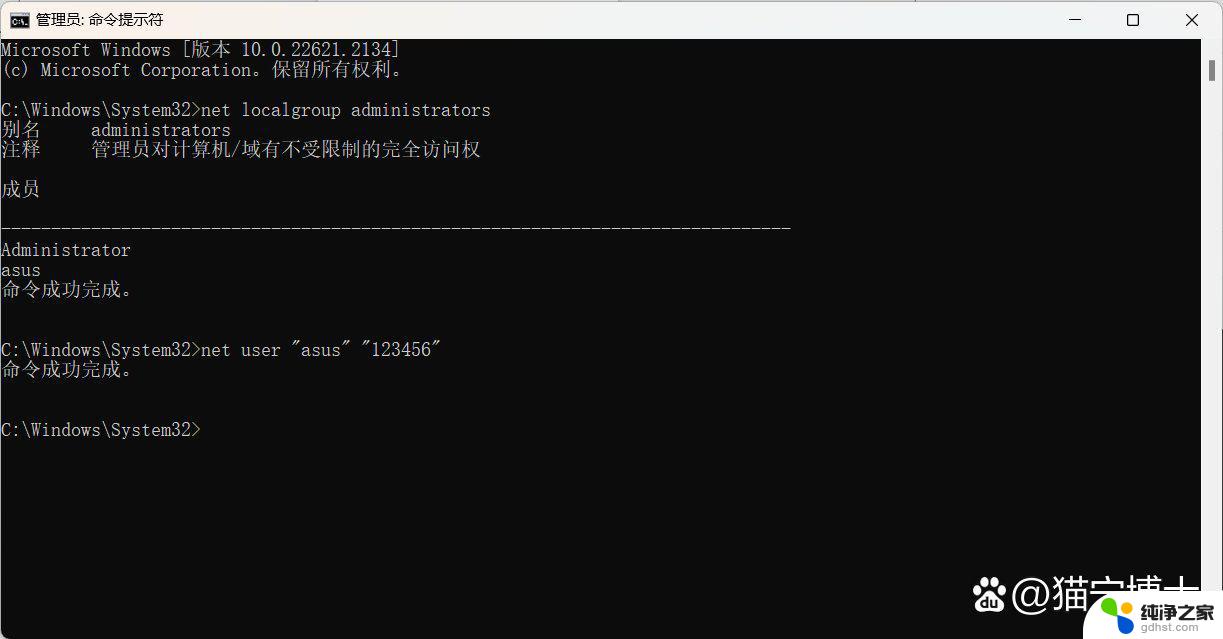
windows11登录密码删除教程
1、点击桌面上的微软图标,找到用户名并点击进入。单击“更改帐户设置”
2、在账户设置中点击左栏的“账户”,然后在右侧找到“登录选项”
3、选择“密码”,然后单击“更改”,输入当前密码,验证后点击“下一步”
4、如果选择不在更改密码的地方输入密码,请单击“下一步”,单击“完成”取消登录密码
以上就是关于win11家庭版删除密码的全部内容,有出现相同情况的用户就可以按照小编的方法了来解决了。
- 上一篇: win11笔记本两个显示器怎么分屏
- 下一篇: 电脑win11环境变量怎么设置
win11家庭版删除密码相关教程
-
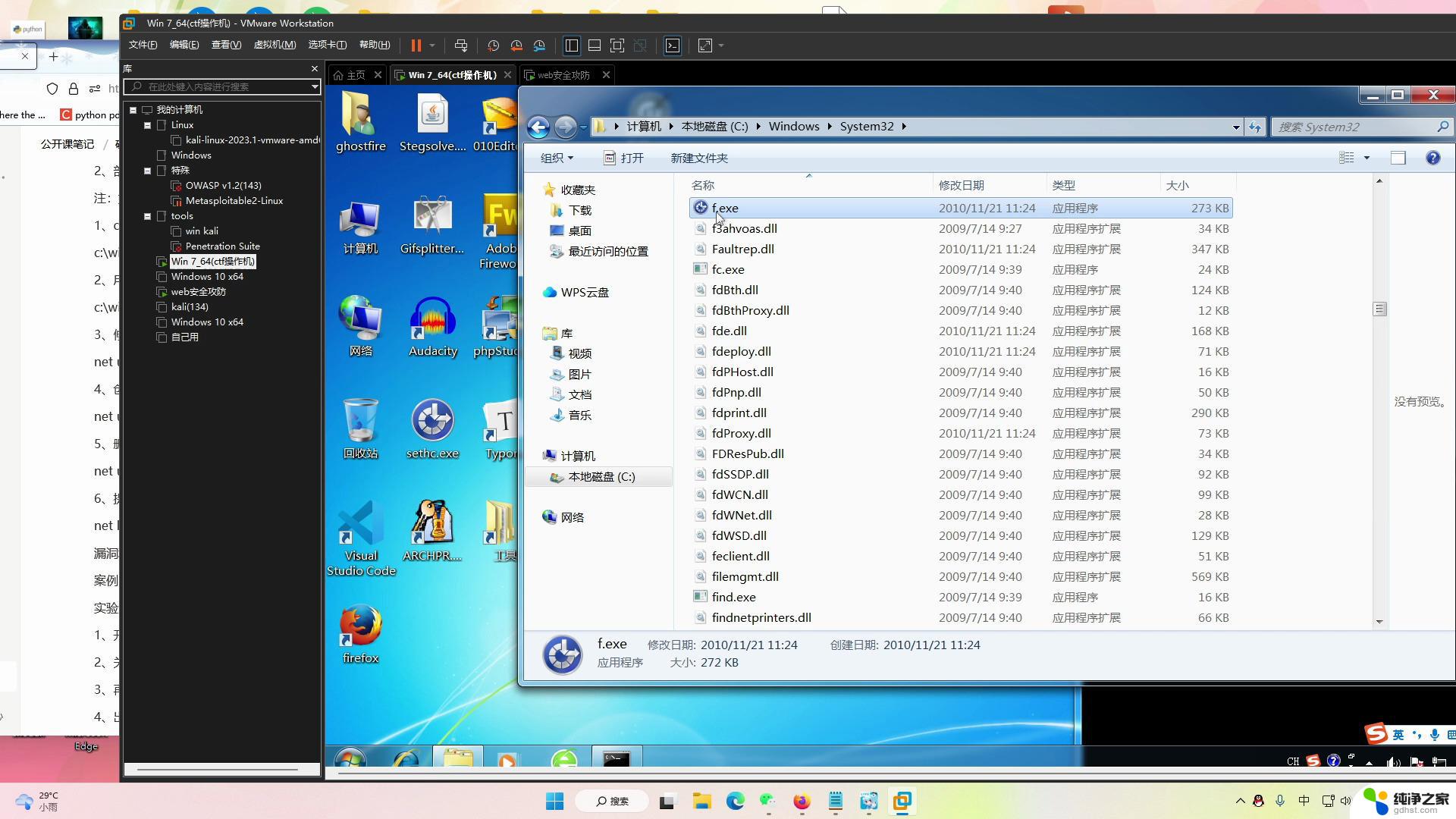 win11家庭版修改账户密码
win11家庭版修改账户密码2024-10-21
-
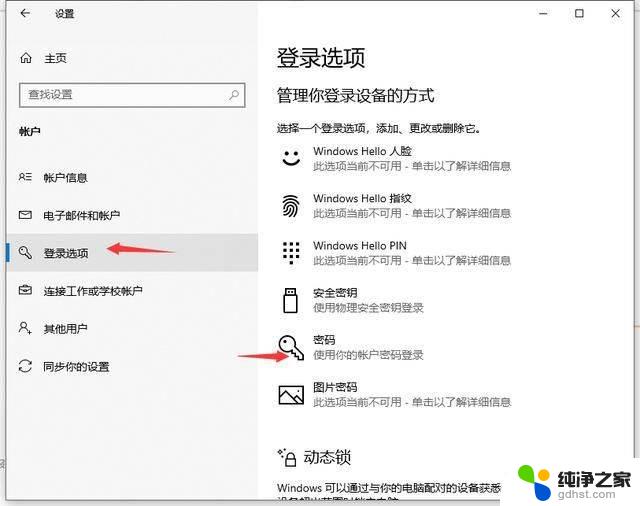 win11家庭版如何改密码
win11家庭版如何改密码2024-11-05
-
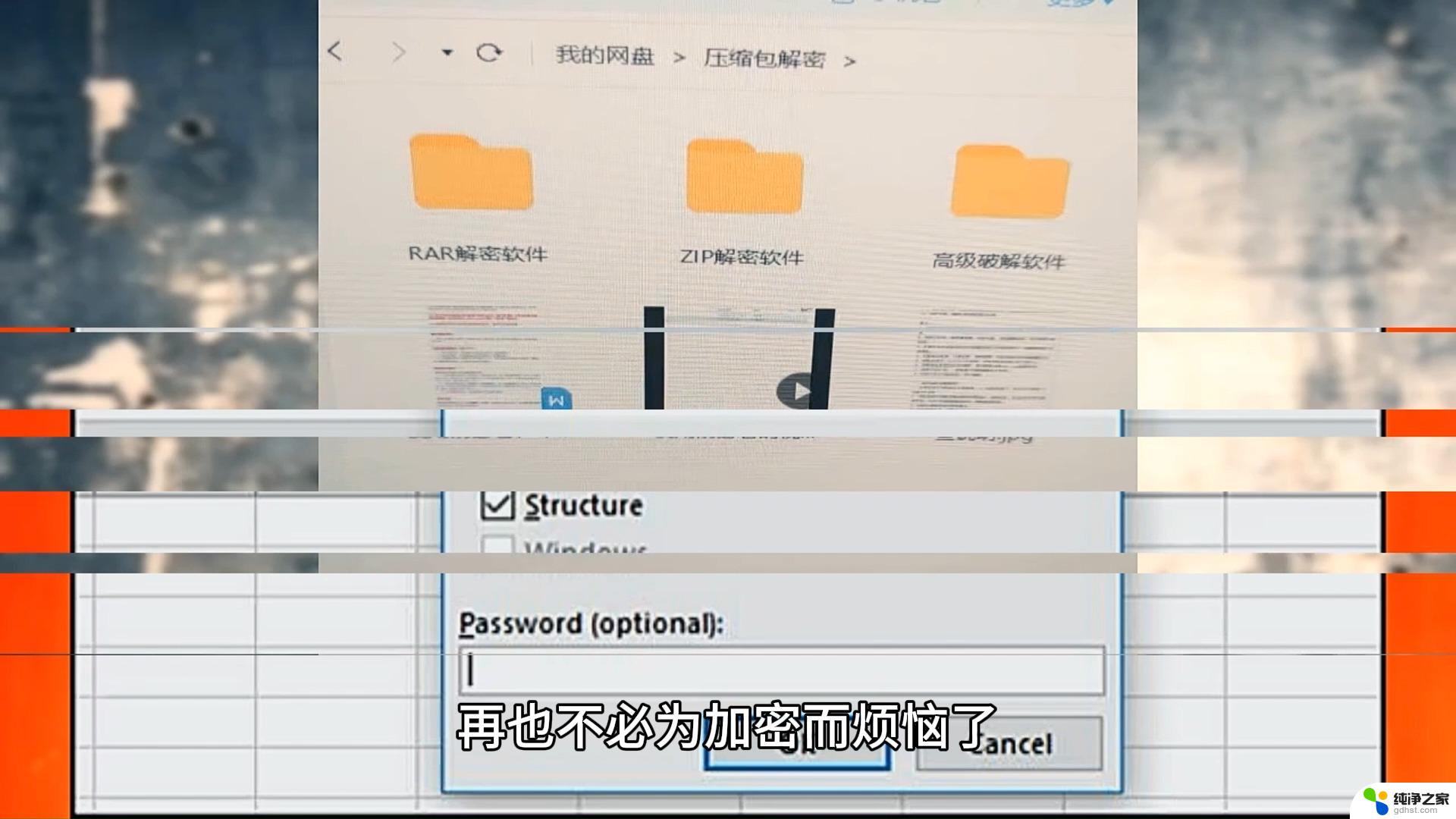 win11家庭版忘记开机密码怎么办
win11家庭版忘记开机密码怎么办2024-11-15
-
 win11如何 删除开机密码
win11如何 删除开机密码2024-10-21
win11系统教程推荐